Устранение неполадок Airplay: устранение проблем с подключением AirPlay
Устранение неполадок AirPlay обычно включает ряд методов, которые можно использовать для решения проблем, связанных с AirPlay. Поскольку у нас много проблем, связанных с AirPlay, следует отметить, что каждый метод был специально разработан для конкретной проблемы AirPlay.
Когда дело доходит до устранения неполадок AirPlay, следует учитывать различные факторы, такие как основная причина проблемы. В качестве оптимального руководства по устранению неполадок у меня есть список наиболее распространенных проблем с подключением AirPlay, а также методы устранения неполадок AirPlay, которые помогут каждому заядлому устройству записи экрана без проблем зеркально отображать свои устройства. В зависимости от ошибки с вашей стороны, я полагаю, что вы сможете решить эту ошибку после изучения этого руководства.
- Часть 1: Устранение неполадок AirPlay: устранение проблем с подключением AirPlay
- Часть 2: Устранение неполадок AirPlay: видео AirPlay не работает
- Часть 3: Устранение неполадок AirPlay: звук Airplay не работает
- Часть 4: Устранение неполадок AirPlay: зависание, заикание и бездействующие видео
- Часть 5: DrFoneTool: лучшее альтернативное программное обеспечение для AirPlay
Часть 1: Устранение неполадок AirPlay: как исправить проблемы с подключением AirPlay
Я могу назвать AirPlay «мозгом» зеркального отображения экрана. В тот момент, когда эта функция перестает работать, вы больше не можете отражать или записывать свой экран. AirPlay может не работать по разным причинам, таким как плохое подключение к Интернету, неправильная конфигурация сети и, в большинстве случаев, использование устаревшего программного обеспечения для iPad, iPhone и Apple TV.
Чтобы решить эту давнюю проблему, убедитесь, что на всех ваших устройствах установлено новейшее программное обеспечение. Кроме того, если ваше приложение Bluetooth включено, выключите его, так как это может быть причиной проблем с подключением AirPlay. Вы также можете перезагрузить iPhone, Apple TV, роутер и iPad. Кроме того, убедитесь, что к вашему Wi-Fi одновременно подключено только одно или два устройства. Чем больше количество устройств, тем медленнее соединение и, следовательно, проблема с неподключением AirPlay.
Часть 2: Устранение неполадок AirPlay: видео AirPlay не работает
Если ваше видео AirPlay не работает, это может быть вызвано различными проблемами. В такой ситуации вы должны учитывать некоторые факторы, такие как; если вы ведете потоковую передачу, насколько хорошее у вас интернет-соединение? Зеркальное отображение — это использование надежного и высоконадежного интернет-соединения. Потоковая передача с плохим соединением не только приведет к задержке ваших видео, но и есть вероятность, что ваши видео могут вообще не отображаться.
Следующее, что вы должны рассмотреть, чтобы решить эту проблему, это то, являются ли кабели, используемые для подключения ваших iDevices, подлинными и рабочими. Покупка подержанных кабелей у придорожных продавцов может быть причиной того, что вы не можете смотреть свои видео. Помимо неисправных кабелей, убедитесь, что существующие кабели хорошо соединены друг с другом.
Разрешение Apple TV — еще одна причина, по которой у вас могут возникнуть трудности с просмотром видео. По умолчанию Apple TV имеет автоматическое разрешение, которое может помешать вам просматривать видео. Чтобы изменить этот параметр, перейдите в «Настройки» > «Аудио и видео» и, наконец, выберите «Разрешение». Измените настройку с «Авто» на наиболее предпочтительное разрешение.

Часть 3: Устранение неполадок AirPlay: звук Airplay не работает
Чтобы решить эту проблему, вам нужно убедиться, что ваша функция звука на всех ваших устройствах не отключена. Кроме того, также убедитесь, что ваш iPhone не находится в беззвучном режиме или в режиме вибрации.

Если вы не уверены в статусе звука вашего iPhone, переключите боковой переключатель на iPhone, как показано выше, чтобы активировать режим звонка.
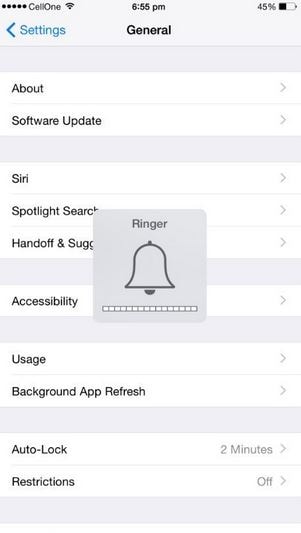
Часть 4: Устранение неполадок AirPlay: зависание, заикание и бездействующие видео
На самом деле это одна из самых распространенных проблем с подключением AirPlay. Что я могу сказать, так это то, что качество и характер зеркального видео зависят исключительно от качества устройства записи экрана. Если вы используете плохо собранный экранный рекордер, высока вероятность того, что вы столкнетесь с задержками.
Другой способ решения этой проблемы — убедиться, что зеркалирующие устройства используют только дублирующий Wi-Fi. В большинстве случаев, если у вас есть более двух устройств, использующих одно и то же соединение Wi-Fi, высока вероятность того, что вы будете испытывать задержки. Убедитесь, что при зеркалировании наименее используемые устройства выключены.
Еще один способ избежать задержек — подключить Apple TV напрямую к Ethernet, а не через Wi-Fi. Причиной этого является тот факт, что Ethernet намного сильнее, чем Wi-Fi. В отличие от Wi-Fi, Ethernet не отвлекается на стены или внешние тела.
Наименее распространенное решение, хотя и настоятельно рекомендуемое, — проверить, соответствуют ли настройки вашего Wi-Fi параметрам, установленным Apple. Причина, по которой я называю это решение «наименее распространенным», заключается в том, что устройства зеркалирования Apple поставляются с полностью настраиваемыми настройками на всех платформах. Но не принимайте проблему. Ты никогда не узнаешь.
Часть 5: DrFoneTool: лучшее альтернативное программное обеспечение для AirPlay
С появлением устройств записи экрана, которые стали ощущаться в мире, стало трудно определить оптимальные зеркала экрана. Однако у меня есть для вас хорошие новости. Если вы ищете лучшую программу для записи экрана, которая решит ваши проблемы с подключением к AirPlay, не ищите ничего, кроме DrFoneTool — программа для записи экрана iOS. Это гибкий инструмент, который позволяет вам зеркально отображать и записывать экран iOS на вашем компьютере или рефлекторе.

DrFoneTool — программа для записи экрана iOS
Самое плавное дублирование экрана iOS!
- Отражайте свой iPhone и iPad в режиме реального времени без задержек.
- Отражайте и записывайте игры, видео и многое другое для iPhone на большом экране.
- Поддерживает как взломанные, так и не взломанные устройства.
- Поддержка iPhone, iPad и iPod touch с iOS 7.1 до iOS 11.
- Содержит версии для Windows и iOS (версия iOS недоступна для iOS 11).
Шаги для зеркалирования вашего iPhone на компьютер
Шаг 1: Скачайте и установите DrFoneTool.
Вы можете скачать эту замечательную программу с официального сайта DrFoneTool. Сделав это, установите программу и нажмите «Дополнительные инструменты», чтобы открыть новый интерфейс с другими функциями. Нажмите на опцию «iOS Screen Recorder».

Шаг 2: Подключите iDevice и ПК
Все, что вам нужно для подключения устройств и начала работы, — это активное соединение Wi-Fi. Убедитесь, что оба этих устройства используют одно и то же подключение для передачи данных. В тот момент, когда вы подключите их обоих к разным поставщикам данных, вы не сможете отразить свой экран.

Шаг 3: Открытый Центр Управления
Откройте центр управления, проведя пальцем по экрану вверх. В новом интерфейсе нажмите «AirPlay», а в следующем интерфейсе нажмите «iPhone» и, наконец, нажмите значок «Готово». Откроется еще одна новая страница, где вы подключите свой iPhone к DrFoneTool и переключите значок зеркального отображения справа, чтобы активировать его. Нажмите «Готово», чтобы включить запись «AirPlay».

Шаг 4: Инициировать зеркалирование
В тот момент, когда AirPlay активен, появится новый интерфейс с возможностью записи. Чтобы записать и приостановить свой экран, коснитесь значка в виде круга слева. Если вы хотите перейти в полноэкранный режим, нажмите на значок прямоугольника справа от вас.
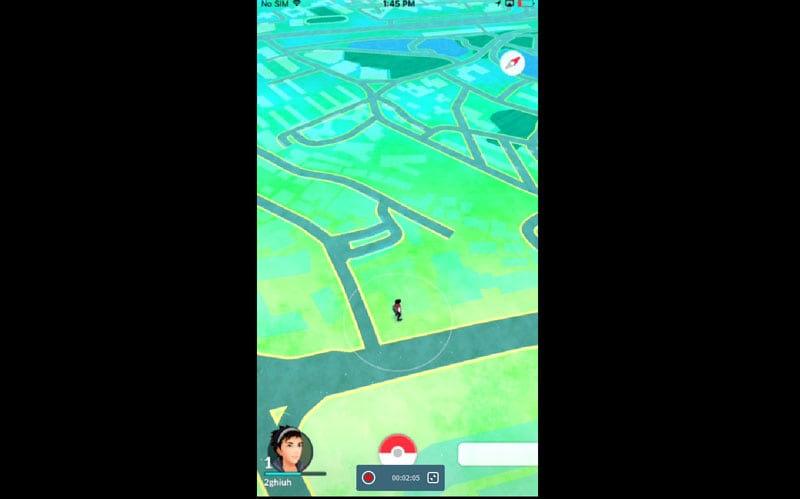
Помимо зеркалирования, вы также можете использовать DrFoneTool для записи презентаций, игр, приложений и заданий в образовательных целях. Кроме того, эта программа гарантирует вам видео высокого качества без каких-либо задержек. Поэтому независимо от того, что вы ищете в программе зеркалирования экрана, DrFoneTool поможет вам.
Совершенно очевидно, что AirPlay и устройства записи экрана полностью изменили то, как мы привыкли просматривать наши iPhone. Хотя записывать наши экраны весело, мы не можем предполагать тот факт, что AirPlay иногда может зависать. Из того, что мы рассмотрели, мы можем окончательно заявить, что независимо от ошибки, с которой мы сталкиваемся при зеркалировании, для решения проблемы доступны различные методы устранения неполадок AirPlay. Это, конечно, дает каждому из нас свободу зеркалировать и записывать наши устройства, не беспокоясь об этом.
последние статьи
